Décodeur TV Evolution SFR : que faire si j’obtiens un écran noir ?
01Avant de vous lancer
10 minutes
jusqu'à 8 étapes
Vous avez besoin de :


- votre décodeur TV Evolution SFR et sa télécommande
- votre téléviseur et sa télécommande
- votre box SFR
02 Les étapes à suivre
- Je vérifie que ma box est bien connectée à Internet
Dans le cas contraire, procédez à son redémarrage.
- Je vérifie la source du téléviseur
Vérifiez tout d’abord que vous avez bien effectué ce branchement.
Sélectionner la bonne source pour votre téléviseur
- Je contrôle le branchement entre mon décodeur TV et ma box par câble Ethernet
Contrôlez la connectique entre votre box et le décodeur TV Evolution :
• une des extrémités du câble Ethernet doit être reliée au port Ethernet du décodeur TV Evolution sans disque dur (port bleu),

• l'autre à l'un des ports Ethernet de votre box (port bleu).
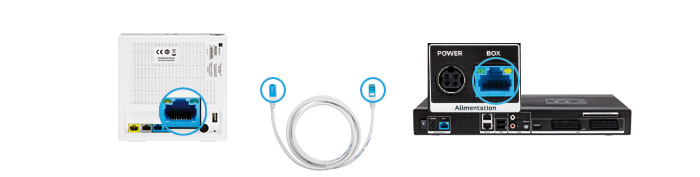
- Je contrôle le branchement entre mon décodeur TV et ma box via le kit CPL
Vérifiez la connexion entre box et décodeur via le kit CPL.

- Je contrôle le branchement entre mon décodeur et ma box via les boitiers ACPL
Vérifiez la connexion entre box et décodeur via les boitiers ACPL.

- J’ai un message d’erreur
Sur certaines chaînes, vous obtenez le message « Chaîne en option » : cela signifie que vous n'avez pas souscrit au bouquet ou à la chaîne concernée.
Vous devez donc souscrire au bouquet TV ou à la chaîne désirée pour accéder à son contenu. - J’ai une image pixelisée : je redémarre mon décodeur TV
L’écran n’est pas noir, vous avez bien une image, mais elle est totalement pixelisée : il faut redémarrer le décodeur TV Evolution.
Appuyez sur le bouton On/Off sur la face arrière de votre décodeur TV Evolution.
Le décodeur TV Evolution redémarre, patientez quelques instants avant d'arriver sur la page d'accueil.

- J’ai une image pixelisée : je redémarre ensuite ma box
Vous devez ensuite redémarrer votre box.
Vous avez la box NB6
• Appuyez sur le bouton Power placé sur la face arrière de votre box.
• Patientez quelques secondes puis appuyez sur le bouton Power pour rallumer votre box.
• Votre box redémarre, patientez quelques minutes jusqu'à ce que les diodes « Accès » et « Tel » soient à nouveau fixes.
• Une fois le redémarrage terminé, testez à nouveau l’affichage sur le téléviseur.
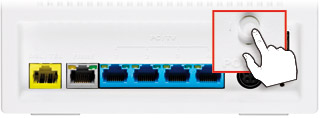
Vous avez la box NB4
• Débranchez l'alimentation de la prise électrique et de votre box.
• Patientez quelques instants puis rebranchez l'alimentation de votre box.
• Patientez une dizaine de secondes avant que la connexion soit de nouveau opérationnelle.
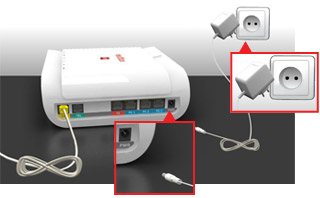
03 Conseils & Astuces
Vérifiez et dépannez votre box avec l'appli SFR & Moi ou sur votre Espace Client SFR*
Téléchargez gratuitement l'application SFR & Moi. La fonctionnalité Diagnostic vous permet de résoudre de nombreuses situations en cas de dysfonctionnement de votre box. Depuis le menu Aide, lancez l'analyse de votre équipement en appuyant sur le bouton Diagnostic de ma box. En fonction des résultats, vous pourrez être mis en relation immédiatement avec un conseiller technique.
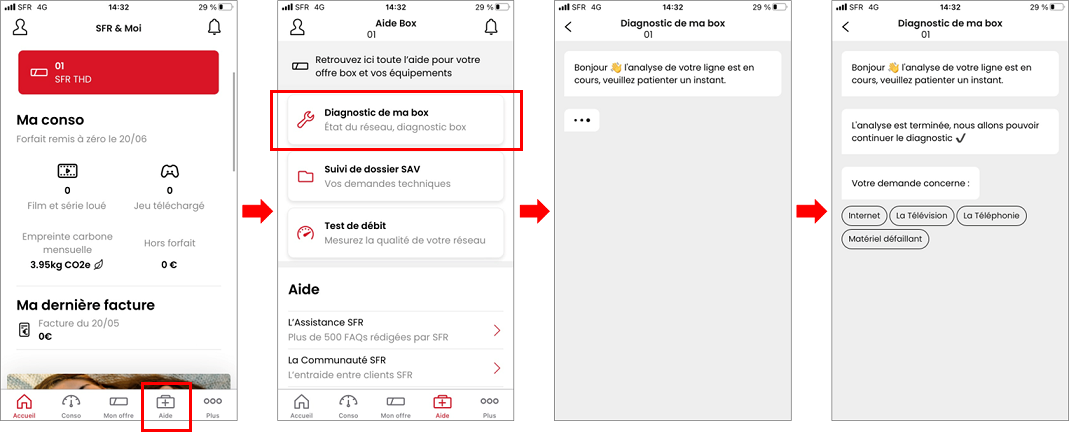 .
.
* Il est également possible d'effectuer un diagnostic depuis votre Espace Client SFR, rubriques Incidents et Dépannage > Diagnostic de ma box.
Pour en savoir plus sur l'application SFR & Moi, cliquez ici
Téléchargez gratuitement l'application SFR & Moi. La fonctionnalité Diagnostic vous permet de résoudre de nombreuses situations en cas de dysfonctionnement de votre box. Depuis le menu Aide, lancez l'analyse de votre équipement en appuyant sur le bouton Diagnostic de ma box. En fonction des résultats, vous pourrez être mis en relation immédiatement avec un conseiller technique.
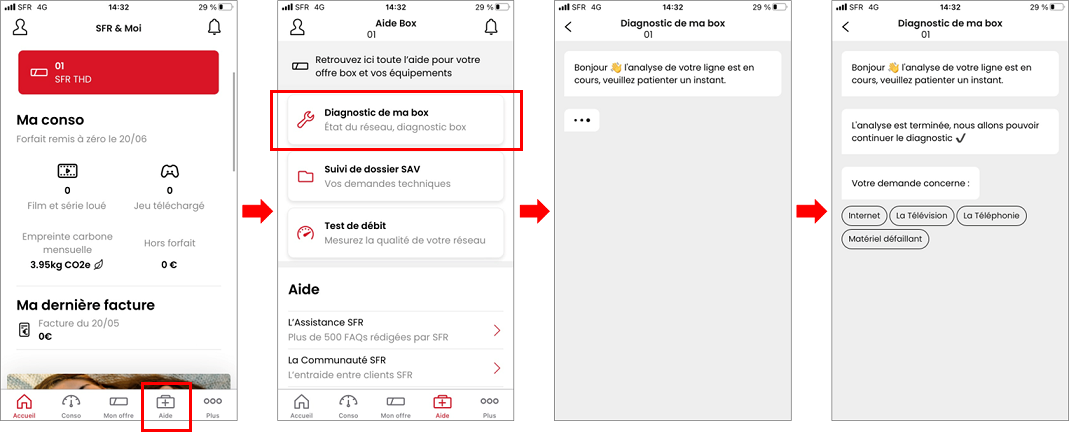 .
.* Il est également possible d'effectuer un diagnostic depuis votre Espace Client SFR, rubriques Incidents et Dépannage > Diagnostic de ma box.
Pour en savoir plus sur l'application SFR & Moi, cliquez ici
Ces FAQ peuvent aussi vous intéresser
Abonnés SFR Box : que faire lorsque mon téléviseur affiche un écran noir ?
Décodeur Plus SFR : que faire en cas d’écran noir ou de mauvaise image ?